شما به عنوان یک طراح سایت وردپرسی، بعد اینکه کارتان تمام شد و تستهای مورد نیاز را روی لوکال هاست (کامپیوتر شخصی خودتان) انجام دادید، باید سایت را از لوکال هاست، به هاست اصلی انتقال دهید. برای این کار ۲ راه دارید:
- انتقال سایت از لوکال هاست به هاست با افزونه
- انتقال سایت از لوکال هاست به هاست به روش دستی
در حال حاضر افزونههای زیادی وجود دارد که با استفاده از آنها میتوانیم کار انتقال سایت وردپرس به هاست جدید را انجام دهیم. بعضی از این افزونه ها عبارتند از:
- wordpress Duplicator
- All-in-One WP Migration
- BackupBuddy
- UpdraftPlus WordPress Backup Plugin
- WP Migrate DB
- Migrate Guru
- VaultPress
- WP Clone
یکی از بهترین افزونهها برای این کار Duplicator است. ما در این مقاله، مرحله به مرحله روش انتقال سایت از طریق افزونه Duplicator و انتقال دستی سایت را آموزش خواهیم داد.
اگر شما هم مثل من آمادهاید، شروع کنیم.
افزونه Duplicator چیست؟
Duplicator یکی از افزونههای وردپرس است که برای انتقال سایت به کار میرود. این افزونه تا الان بیش از ۲۰ میلیون نصب داشته و این تعداد نصب بالا نشان از کاردرست بودن Duplicator دارد.
با استفاده از این افزونه میتوانید:
- سایت را به لوکال هاست انتقال دهید.
- سایت را از روی یک هاست به هاست دیگر منتقل کنید.
- از کل سایت یا بخشی از آن پشتیبان تهیه کنید.
- سایت را از لوکال هاست به هاست انتقال دهید.
- یک سایت آپلود شده را برای تست به محیط جدید منتقل کنید.
میبینید که این پلاگین قدرت زیادی دارد و کاربردهای آن تنها به یک عمل محدود نیست.
در ادامه، ابتدا روش نصب و راهاندازی پلاگین Duplicator را بررسی و پس از آن روشهای انتقال را با هم مرور میکنیم.
نحوه نصب و راهاندازی افزونه Duplicator
برای نصب این افزونه، بعد از ورود به داشبورد وردپرس از بخش پلاگینهای وردپرس، افزونه Duplicator را جستجو کرده و آن را مطابق شکل زیر نصب میکنیم.
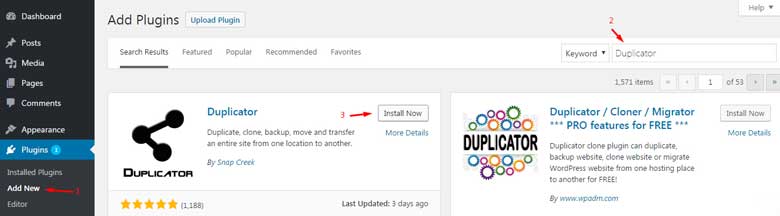
چند دقیقهای صبر کنید تا عملیات نصب تمام شود. حالا برای کار با افزونه Duplicator باید یک پکیج از تمام چیزهایی که میخواهید انتقال دهید، درست کنید.
بعد از ورود به داشبورد وردپرس و نصب و راهاندازی پلاگین Duplicator وارد این افزونه شده و از قسمت Packages روی Create new Duplicator کلیک کنید.
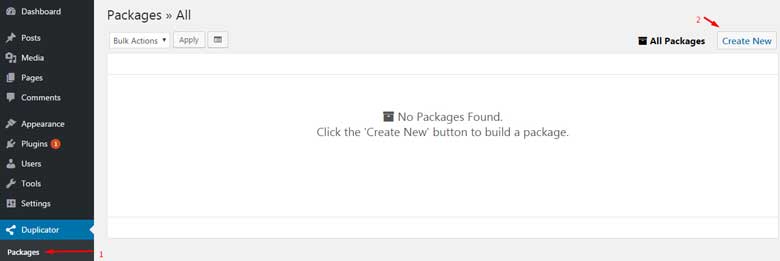
بعد از کلیک روی آیکون افزونه، پنجرهای برای شما باز میشود که در آن باید روی Archive در پایین صفحه کلیک کنید. در صفحه باز شده قسمتهایی که میخواهید در فایل شما قرار بگیرد را انتخاب و بقیه را از حالت انتخاب خارج کنید.
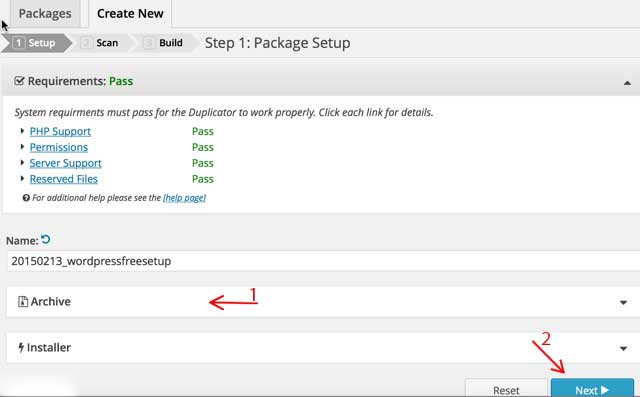
توصیه من به شما این است که قبل از ایجاد بسته Duplicator، تمام فایلها و پوشههای کش را از پلاگین حافظه پنهان پاک کنید و پایگاه داده وردپرس خود را بهینه کنید.
در قدم بعدی روی Next در پایین صفحه کلیک کنید تا به مرحله بعد برویم. افزونه، تمام سایت شما را بررسی میکند. بعد از پایان اسکن اگر خطایی بوجود آمد، آن را برطرف کنید و مجددا اسکن کنید تا Duplicator سایت شما را دوباره اسکن کند.
باید آنقدر این کار را انجام دهید تا همه فاکتورها در حالت Good با تیک سبز قرار بگیرد.اگر فایلی دارید که میدانید به درد شما نمیخورد آن را پاک کنید. تجربه شخصی من میگوید که با انجام این کار، حجم کلی بسته کمتر خواهد شد.طبق تصویر زیر، در نهایت روی Build کلیک میکنیم.
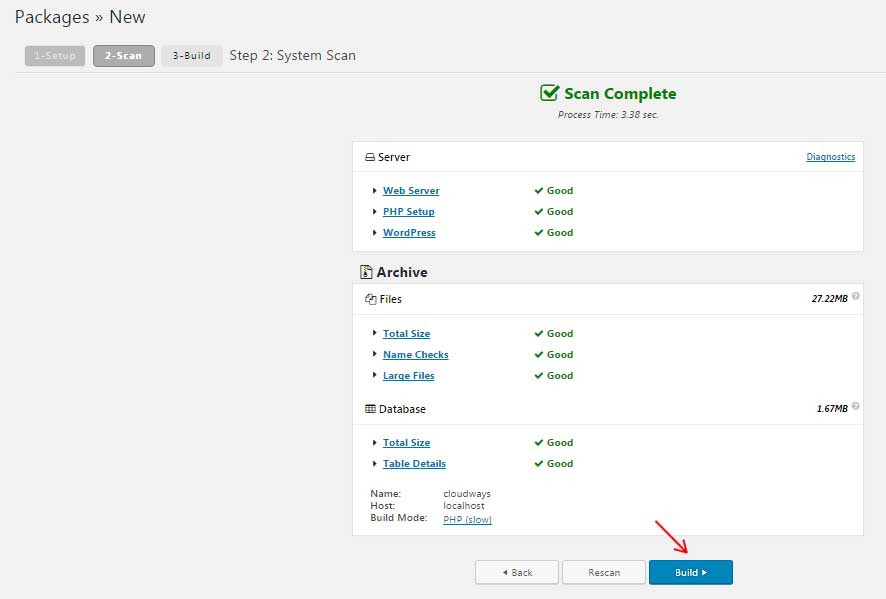
با کلیک روی پلاگین Duplicator یک بسته ایجاد میشود که شامل دو فایل است. یک فایل Installer و یک فایلArchive که پس از پایان کار به شما نمایش داده میشود. برای انتقال به سرور جدید، هر دو فایل Installer و Archive را دانلود کنید.
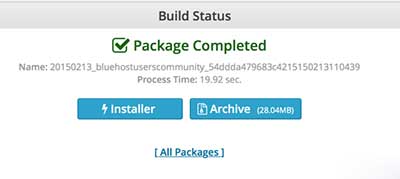
دانلود این فایلها ممکن است کمی طول بکشد. بعد از این مرحله، نوبت به آماده کردن سرور میرسد.
آمادهسازی هاست جدید برای عملیات انتقال
در مرحله قبل دیدید که چطور دو فایل Installer و Archive را تهیه کردیم. حالا نوبت به آپلود این فایلها در آدرس مقصد رسیده است.
آدرسی که قرار است سایت را انتقال دهیم مهم نیست یک هاست روی سرور باشد یا فضای لوکال باشد. روش انتقال فرقی نمی کند. من در این آموزش نحوه انتقال سایت از لوکال هاست به سی پنل را توضیح خواهم داد. شما هم فراموش نکنید پنل های دیگر هم تفاوت زیادی با سی پنل ندارد.
اگر پنل شما فرق می کند، نترسید و این کار را امتحان کنید.
شما باید این فایل را در FTP هاست مقصد نصب کنید.
به کنترل پنل هاست مراجعه کرده و بعد از ورود به داشبورد، از قسمت File_Manager وارد بخش Public_html شوید.
توجه داشته باشید که این پوشه حتما باید خالی باشد.
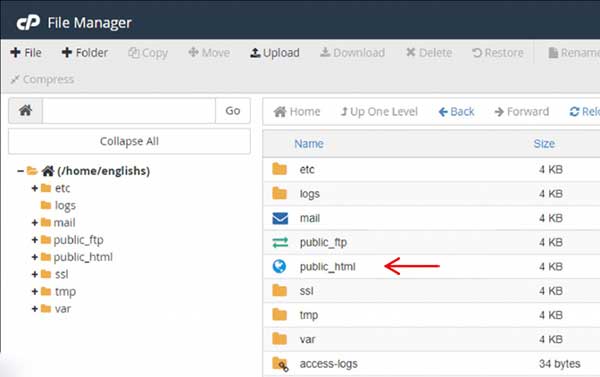
حالا فایلهای خود را در این پوشه از قسمت Upload بارگذاری کنید.
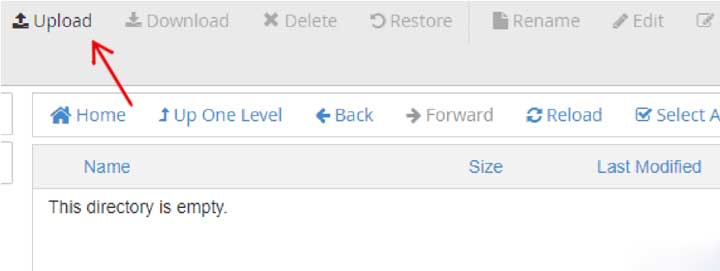
همانطور که در تصویر میبینید فایلها به ترتیب آپلود شدند (۱). بعد از تمام شدن کار فایلهای مورد نظر را از حالت Extract خارج کنید (۲).
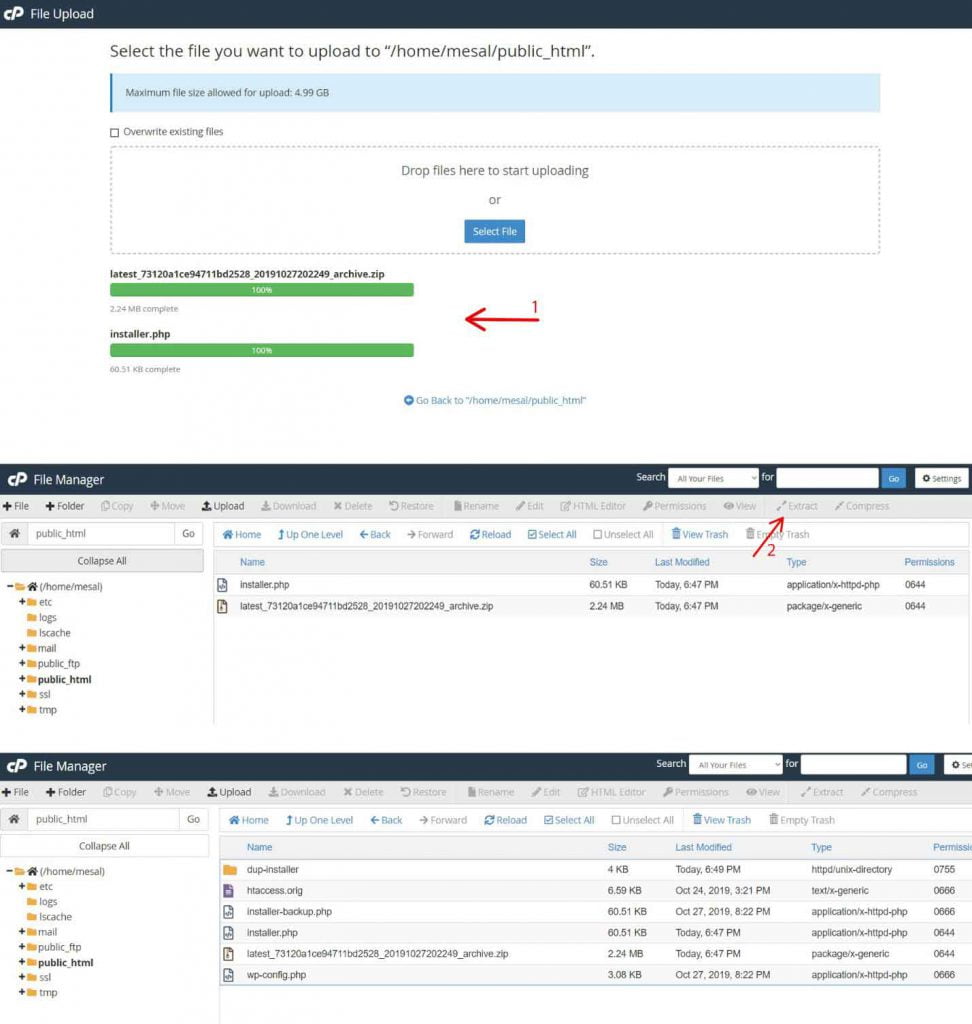
بعد از اینکه کار آپلود فایل Installer تمام شد، نوبت به فراخوانی آن می رسد. برای این کار باید در آدرس URL سایت خود، Installer.php را در انتهای آدرس اضافه کرده و Enter کنید. Url زیر را ببینید:
http://example.com/installer.php
فراموش نکنید که example.com را با نام دامنه خود یا آدرس localhost سایت جدید خود جایگزین کنید. اکنون اسکریپت نصب کننده Duplicator را بر روی صفحه مشاهده خواهید کرد.
انتقال سایت با افزونه Duplicator
چهار مرحله پیش روی شما قرار دارد. شما در مرحله اول این انتقال قرار دارید. در مرحله اول، سیستم چند تست را انجام می دهد و در نهایت روبروی فیلدهای Archive و Validation گزینه Pass را مشاهده خواهید کرد.
شما در این مرحله تنها تیک موافقت با قوانین را زده و روی Next در پایین همین پنجره کلیک کنید.
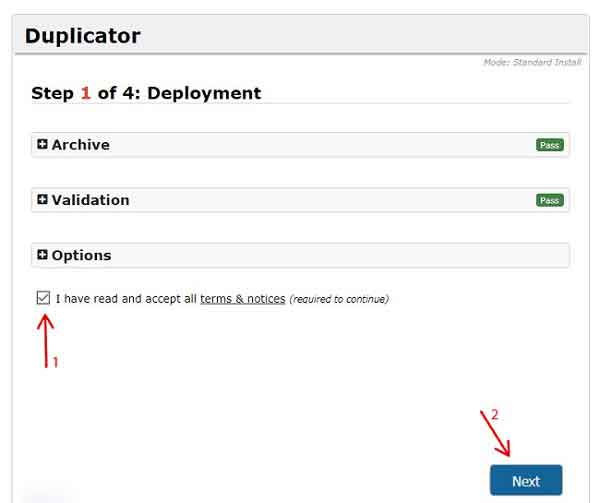
وارد مرحله دوم میشوید.
در مرحله بعدی، Duplicator از شما میخواهد اطلاعات پایگاه داده را وارد کنید. اطلاعاتی مانند نام پایگاه داده، نام کاربری و رمز عبور.
اگر می خواهید از اطلاعات وارد شده دیتابیس اطمینان حاصل کنید، روی دکمه Test Database کلیک کنید.
در نهایت روی Next کلیک کنید.

اگر شما هم پنجرهای مانند تصویر زیر را میبینید، تبریک میگویم. شما با موفقیت تمام مراحل را به پایان رساندهاید و برای ورود به سایت میتوانید روی Site Login کلیک کنید.
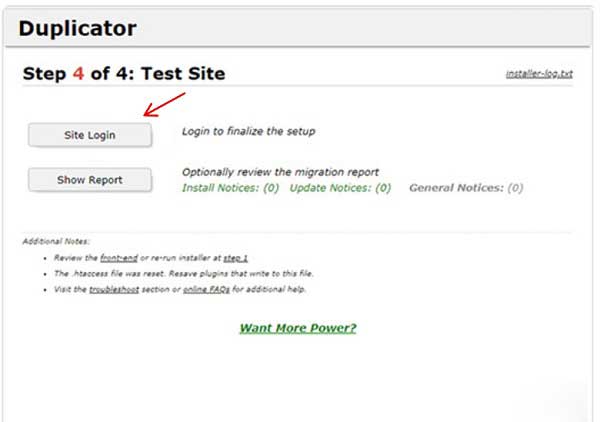
افزونه Duplicator کار خود را به پایان رسانده است.

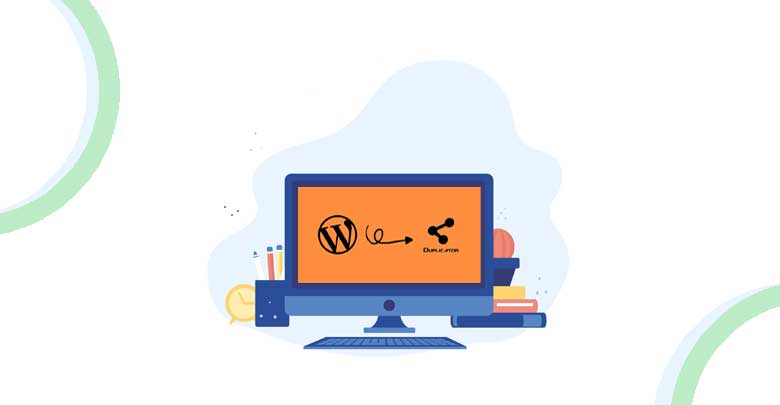






هیچ نظری وجود ندارد